Relativní témata
[Notebook] Splendid – Představení čtyř režimů a řešení potíží
Nastavení úprav v aplikaci MyASUS obsahuje čtyři režimy, ve kterých může uživatel Splendid upravovat. V tomto článku najdete představení a způsob řešení potíží.
- Představení
- Řešení potíží 1 – Funkce Splendid / Tru2Life po obnovení systému nefunguje
- Řešení potíží 2 – Počítač s procesorem Intel a OS Windows 10 v režimu S – funkce Splendid / Tru2Life po obnovení systému nefunguje
Představení
Splendid
Optimalizujte barvy na své obrazovce pomocí nastavení úrovně Gamma a doladění teploty barev. Ve výchozím nastavení jsou panely ASUS Splendid nastaveny tak, aby dosahovaly co možná nejpřesnějšího podání barev a nejlepšího zážitku pro diváka. Někdy se ale může stát, že si uživatel bude chtít barvy nastavit podle sebe. Z tohoto důvodu jsme vedle normálního režimu dali k dispozici ještě tři další režimy: režim Vivid (živé barvy), Eye Care (šetření zraku) a Manual (manuální).
*Pokud je vaše zařízení připojeno k externí obrazovce a ty mají nastavení „Zobrazovat plochu pouze na obrazovce č. 2“ nebo „Režim klonování“, pak se funkce ASUS Splendid automaticky zakáže, aby nedocházelo k problémům nebo konfliktům.
Nastavení Splendid
Normální: Díky korekci složky gamma a teploty barev se obraz co nejvíce přiblíží tomu, co vidíte pouhým okem.
Živé barvy: Upravuje sytost obrazu tak, aby byl živější.
Manuální: Hodnotu teploty barev si můžete upravit dle svých potřeb v rozmezí od -50 do +50.
Šetření zraku: Režim šetření zraku snižuje vyzařování modrého světla o 30 % a tím přispívá k ochraně vašich očí. (Redukce modrého světla se liší podle modelu vašeho LCD panelu)
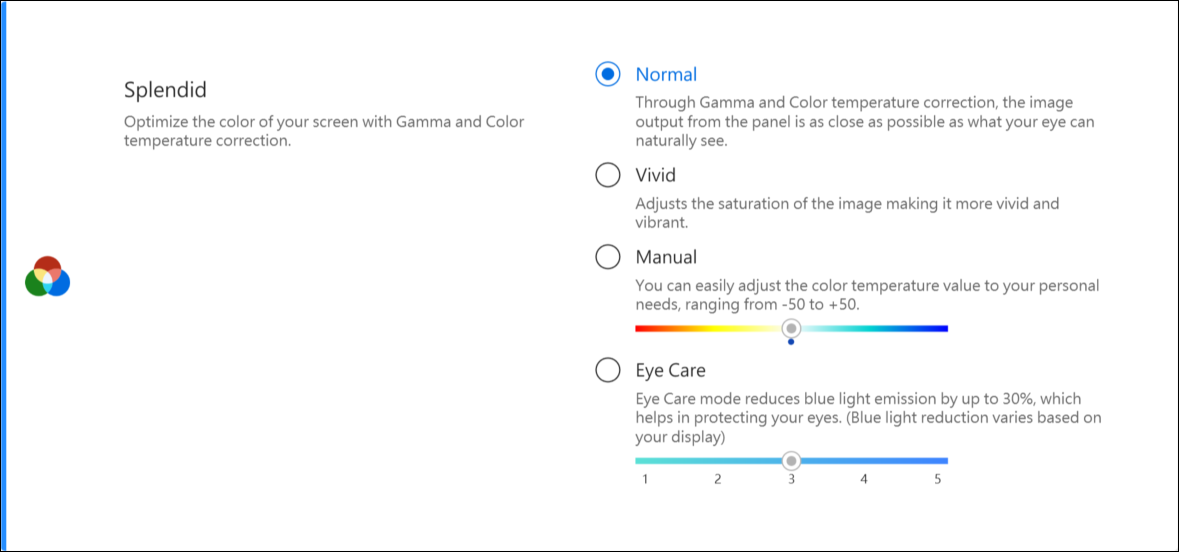
Barevná škála *Podporované funkce se liší podle modelu.
Barevnou škálu obrazovky můžete rychle a snadno přepínat podle konkrétních úkolů nebo preferencí. Vedle ultraživého nastavení nativních barev můžete volit také sRGB pro vytváření webového obsahu nebo procházení webu, DCI-P3 pro filmový obsah nebo
Display P3 pro filmové barvy přizpůsobené každodennímu používání v reálném prostředí.
Pokud váš notebook disponuje ScreenPadem nebo ScreenPadem Plus, je zobrazena také možnost Splendid.
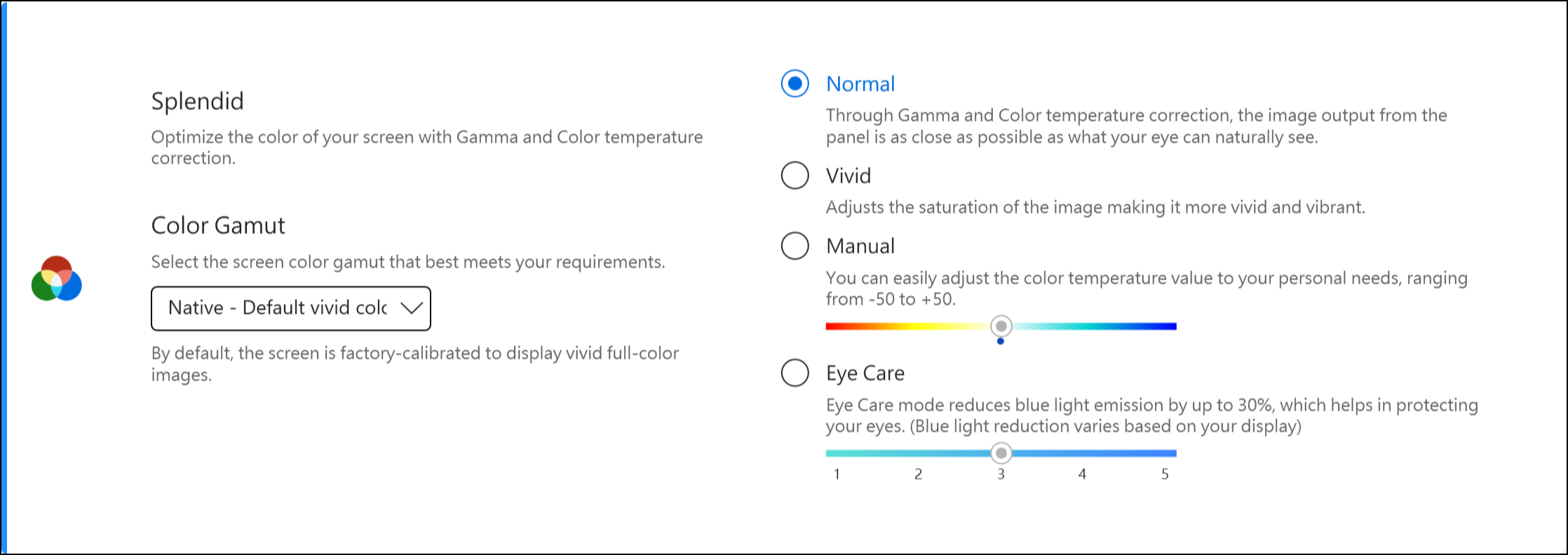
Řešení potíží 1 - Funkce Splendid / Tru2Life po obnovení systému nefunguje
Při procesu obnovení systému mohou být ztraceny potřebné soubory (*.icm), což může způsobit, že funkce Splendid / Tru2Life nebudou fungovat správně. Doporučujeme vám, abyste po obnovení počítače spustili Aktualizaci Windows, která zajistí, že na počítači budou nainstalovány ty správné soubory.
*Poznámka: Spuštění aktualizace Windows může spustit obnovení BitLockeru. BitLocker je bezpečnostní šifrovací produkt od společnosti Microsoft. Společnost Asus nemá žádnou možnost poskytnout vám klíč pro obnovení. Společnost Asus nemá prostředky pro vyřazení procesu zadávání klíče pro obnovení BitLockeru od Microsoftu. Více informací najdete v článku Jak opravit zobrazení obrazovky obnovení BitLockeru po zapnutí.
Některá síťová prostředí mohou proces aktualizace Windows blokovat. Potřebné soubory (*.icm) proto můžete stáhnout i z webu společnosti ASUS. Proces je uveden níže:
- Vyhledejte své zařízení v centru stahování ASUS.
- Klikněte na [Ovladač a nástroje]①.
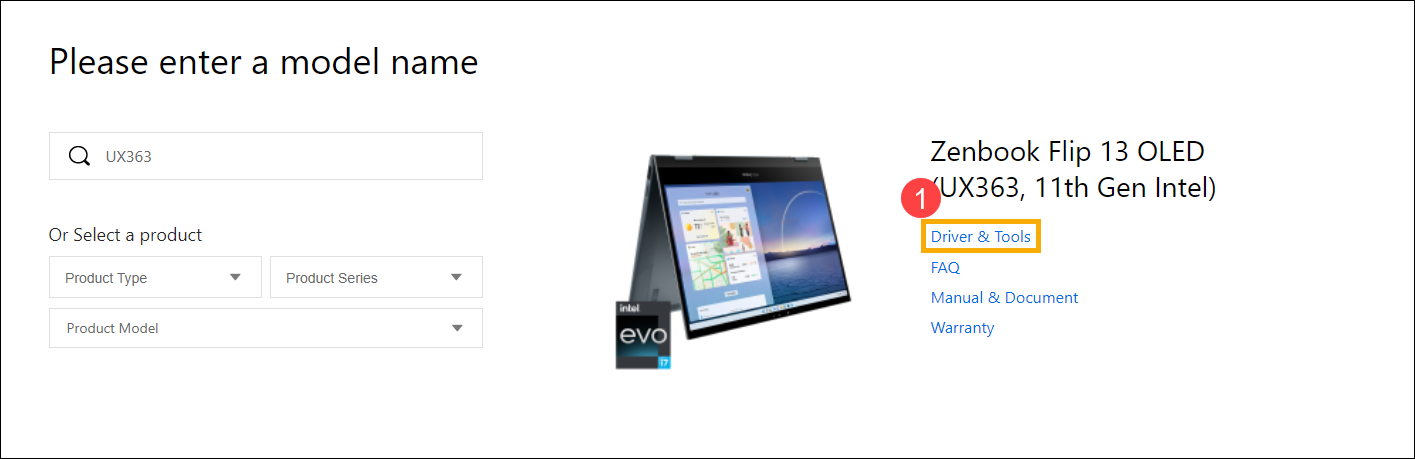
- Vyberte verzi OS②.
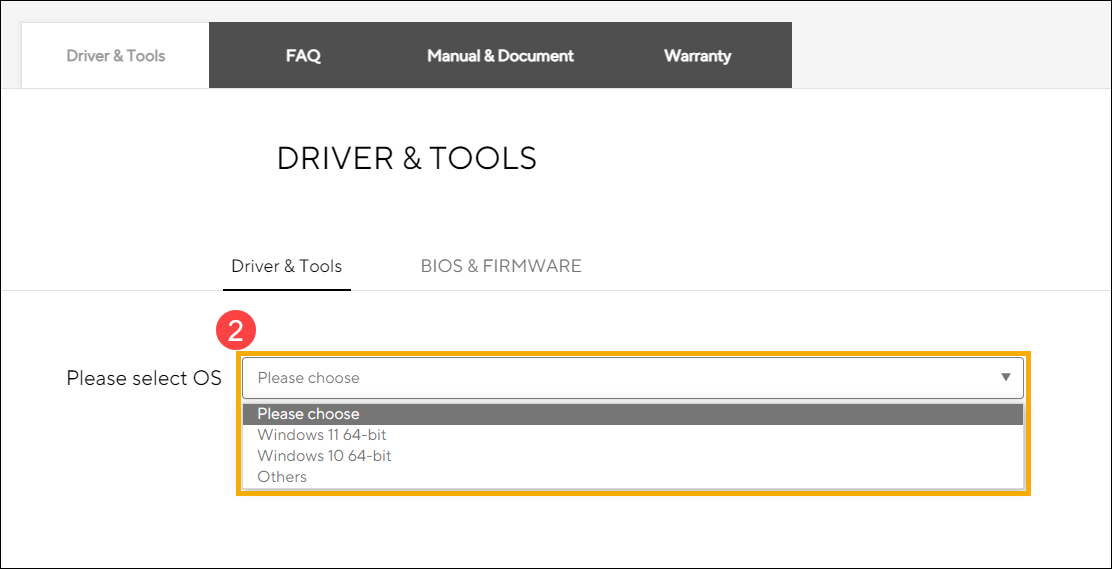
- Vyhledejte „MyASUS Splendid“ v sekci “Utility“ a stáhněte jej③.
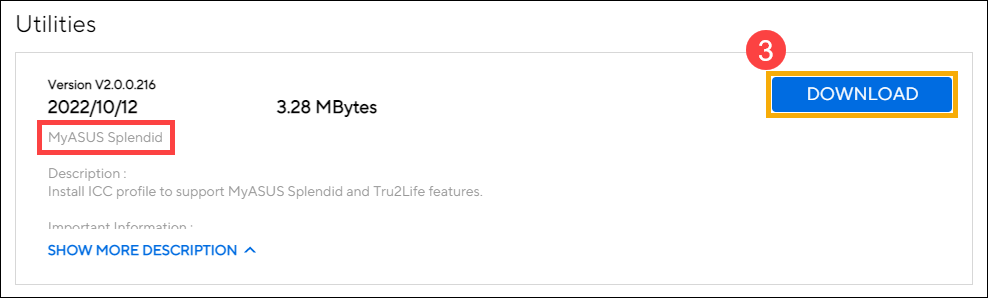
- Při dokončování procesu instalace se řiďte pokyny.
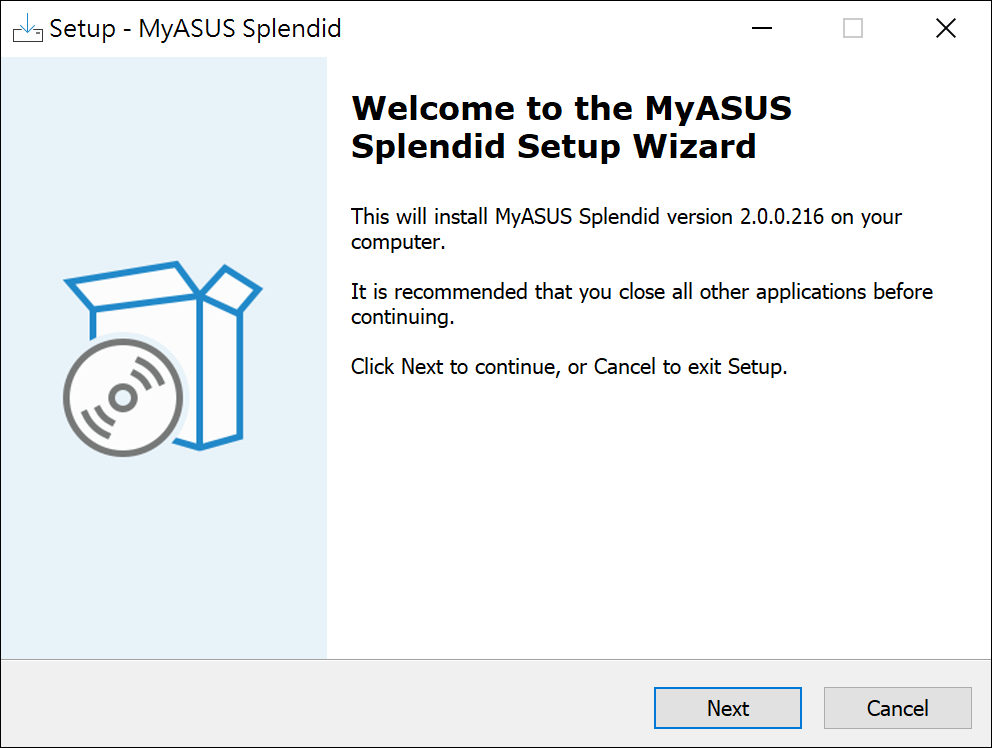
- Restartujte zařízení a zkontrolujte, zda můžete používat Splendid / True2life v aplikaci MyASUS.
- Pokud pro vás nejsou výše uvedená řešení a informace dostatečné, obraťte se na autorizované servisní středisko ASUS, kde provedou další analýzu.
Řešení potíží 2 – Počítač s procesorem Intel a Windows 10 v režimu S – Funkce Splendid / Tru2Life po obnovení systému nefunguje
Pokud je váš počítač vybaven procesorem Intel a operačním systémem Windows 10 v režimu S a zjistíte, že funkce Splendid nebo Tru2Life nefunguje / zmizela po provedení obnovení systému, využijte následující postup pro řešení problémů.
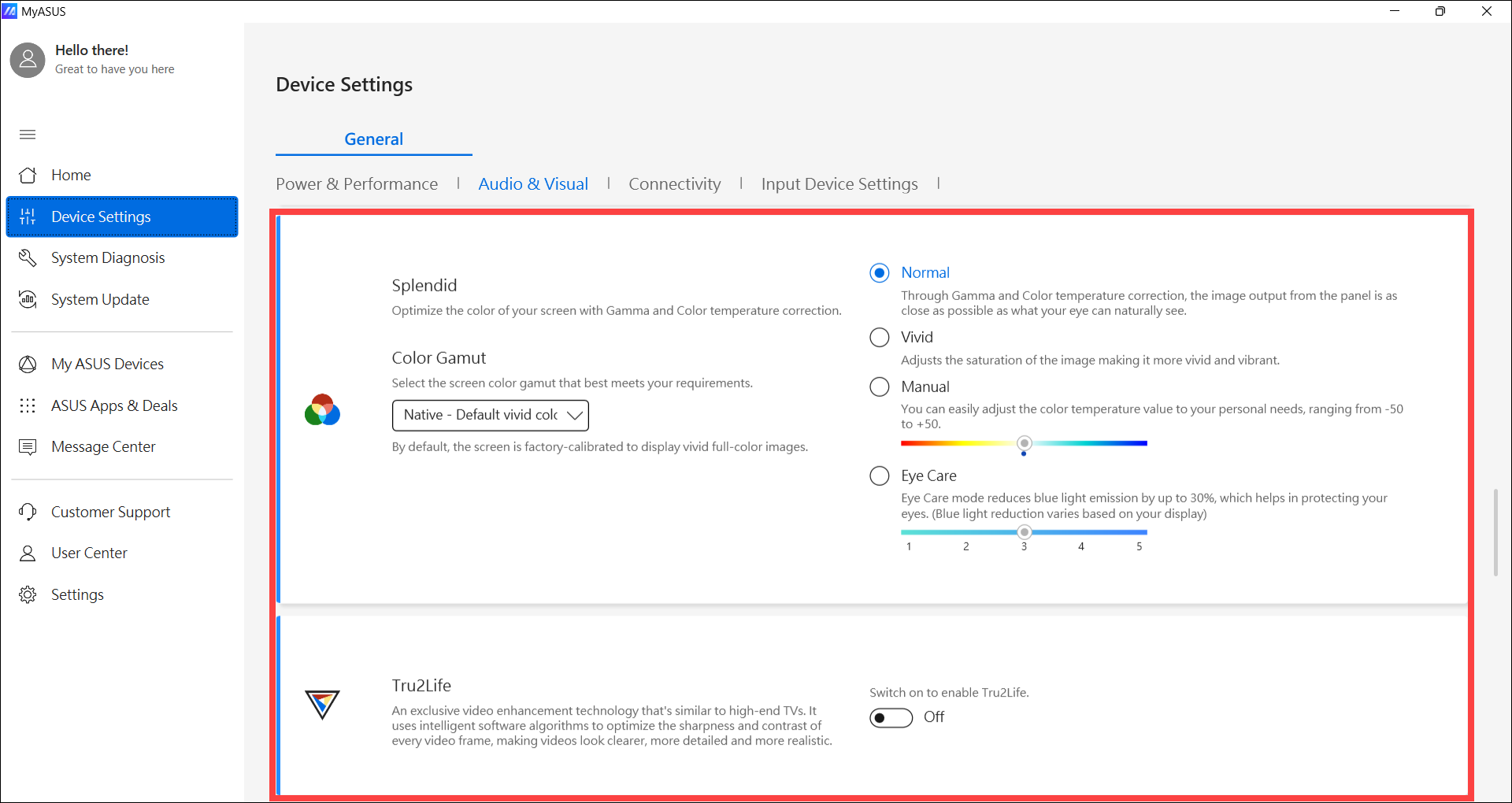
- Napište a vyhledejte [Správce zařízení] v panelu hledání Windows① a pak klikněte na [Otevřít]②.
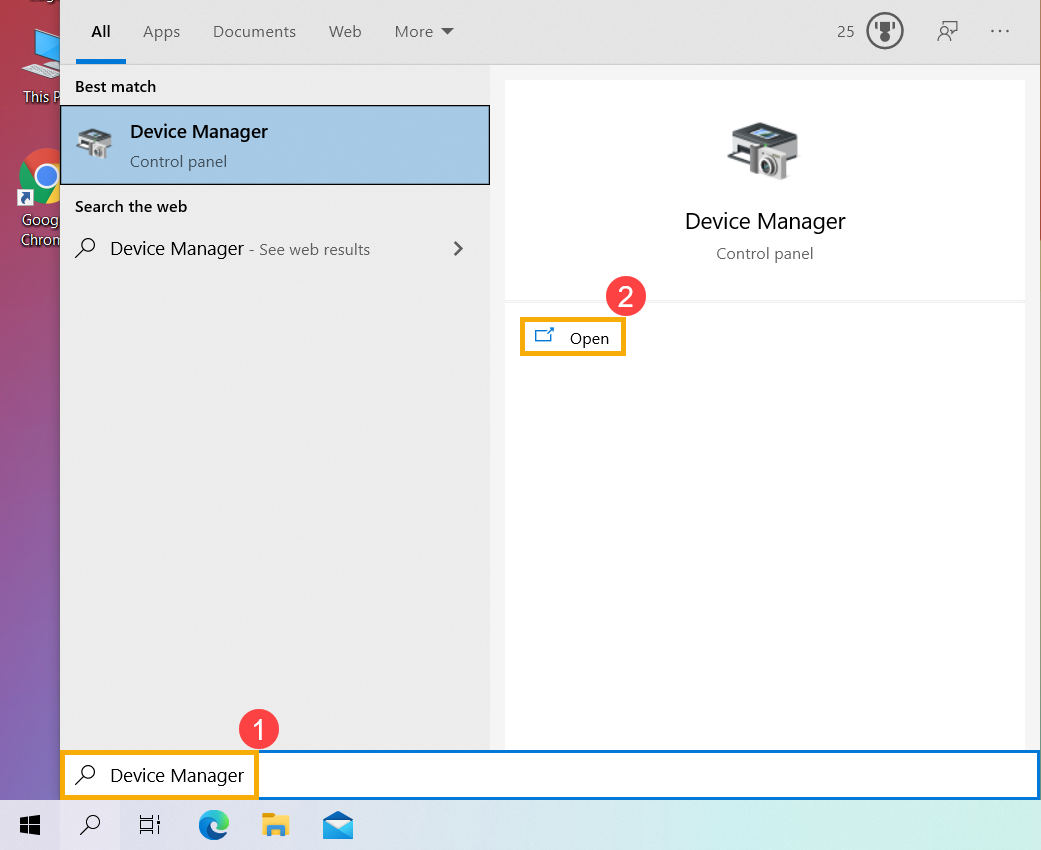
- Odinstalujte ovladač grafické karty Intel. Klikněte na šipku vedle [Grafických adaptérů]③, pak klikněte pravým tlačítkem na [Intel(R) Iris(R) Xe Graphics]④ a vyberte [Odinstalovat zařízení]⑤.
※ Poznámka: Název zařízení se může lišit v závislosti na jednotlivých modelech. Pokud je váš počítač vybaven dvěma grafickými kartami, odinstalujte ovladač pouze u grafické karty Intel.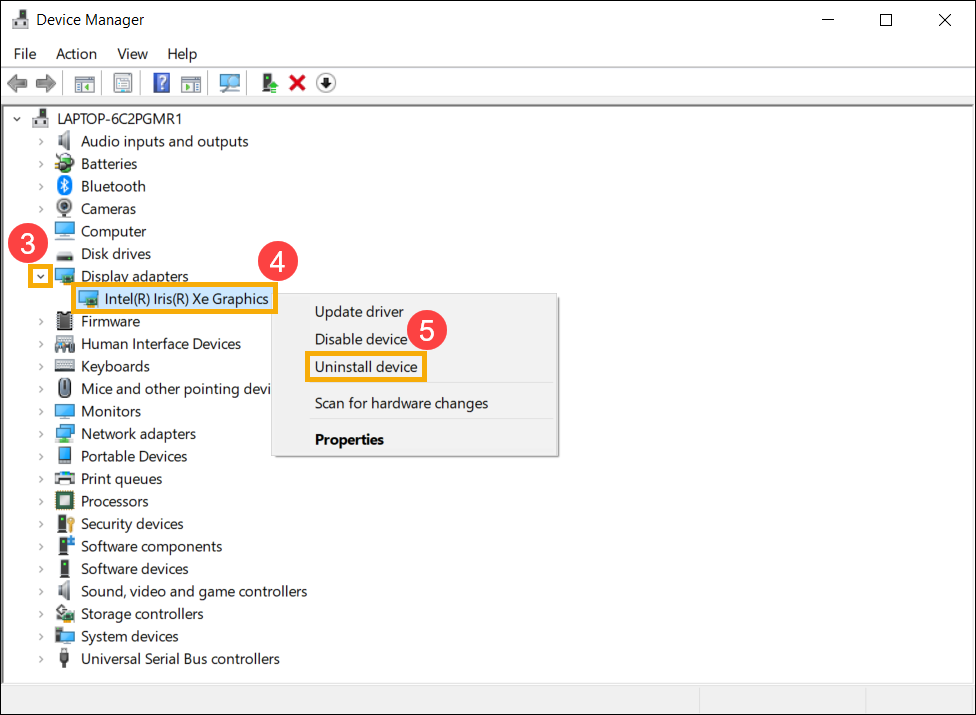
- Vyberte pole u [Odstranit software ovladače pro toto zařízení]⑥ a pak vyberte možnost [Odinstalovat]⑦, čímž odeberete ovladač grafické karty Intel.
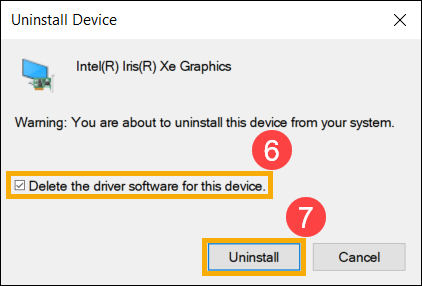
- Po dokončení odinstalace restartujte počítač.
- Přeinstalujte ovladač grafické karty Intel. Ovladač grafické karty Intel můžete stáhnout pomocí Live Update v MyASUS nebo ze stránek podpory ASUS. Zde se dozvíte informace o tom, jak vyhledat a stáhnout ovladače.
※ Poznámka: Název ovladače grafické karty se může u jednotlivých modelů lišit. Stáhněte si nejnovjěší verzi ovladače grafické karty Intel podle toho, jaký model počítače máte.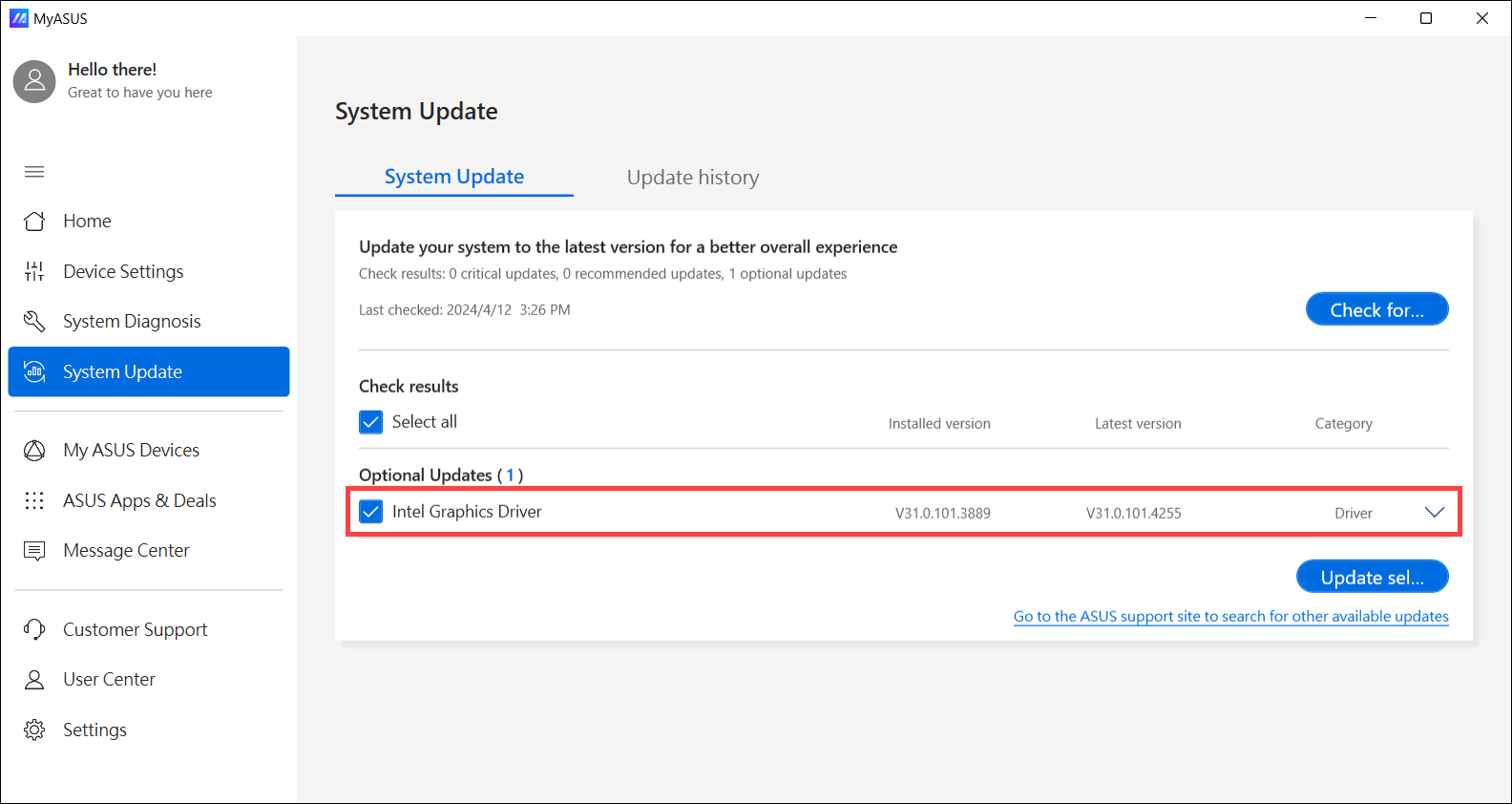

- Po stažení přeinstalujte ovladač grafické karty Intel. Tím by se měl problém nefunkčních nebo zmizelých funkcí Splendid nebo Tru2Life vyřešit. Zde se dozvíte více o tom, jak nainstalovat ovladač.
- Pokud svůj problém pomocí výše uvedeného postupu nevyřešíte, obraťte se na autorizovaný servis ASUS, kde provedou další testy.